
Crear y gestionar plantillas de Pages en el Mac
Si creas un documento que deseas volver a utilizar como modelo para otros documentos, puedes guardarlo como una plantilla. Crear tu propia plantilla puede ser tan sencillo como añadir el logotipo de la empresa a una plantilla existente. También puedes diseñar una plantilla totalmente nueva.
Puedes añadir plantillas personalizadas al selector de plantilla, guardarlas como un archivo para compartirlas con otros y usarlas en Pages en el iPad o en el iPhone. Las plantillas personalizadas que crees en el Mac se agruparán en la categoría “Mis plantillas” en el selector de plantilla y se compartirán en todos tus dispositivos.
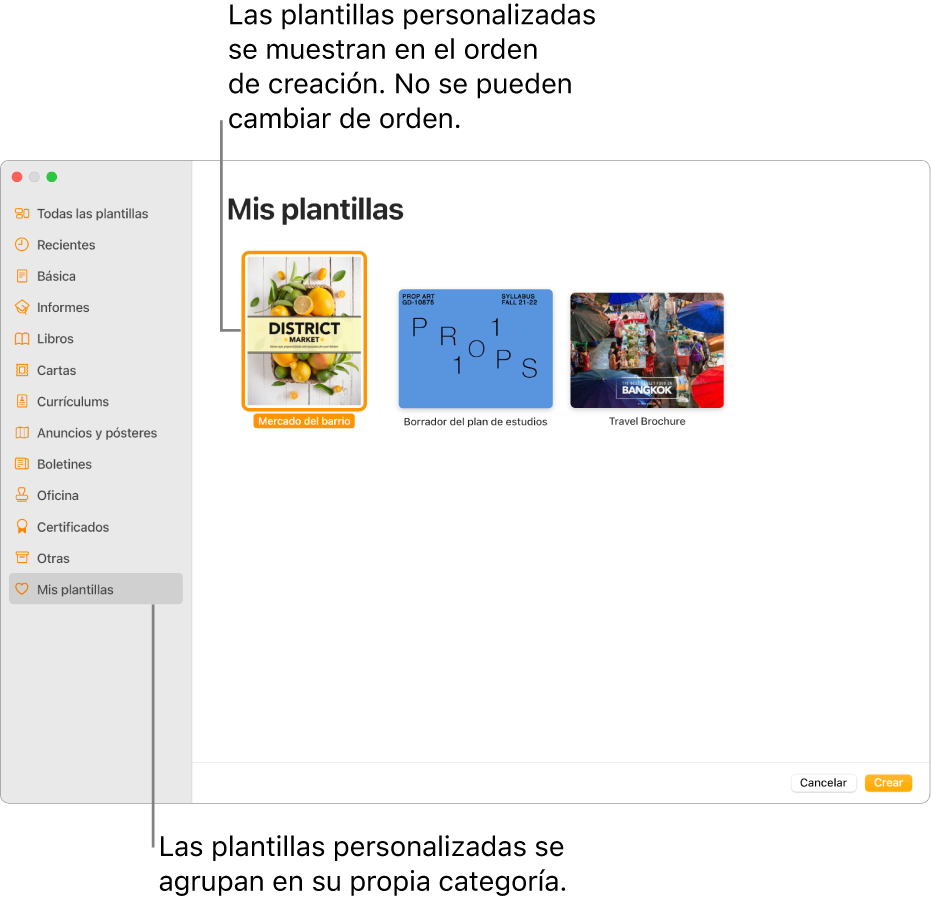
Guardar un documento como una plantilla
Si has iniciado sesión en la misma cuenta de Apple en todos tus dispositivos y tienes activado iCloud Drive al guardar tu plantilla personalizada, estará disponible en todos tus dispositivos (pero no en Pages para iCloud).
Con el documento abierto, selecciona Archivo > Guardar como plantilla (el menú Archivo se encuentra en la parte superior de la pantalla).
Haz clic en una opción:
Añadir al selector de plantilla: Escribe un nombre para la plantilla y, a continuación, haz clic en Seleccionar.
Guardar: Escribe un nombre para la plantilla y, a continuación, selecciona el lugar donde desees guardarla.
Si deseas enviar la plantilla a otros usuarios o a ti mismo por correo electrónico, guárdala en el ordenador. Puedes adjuntar el archivo de la plantilla a un mensaje de correo electrónico.
Instalar una plantilla de otro origen en tu Mac
Puedes instalar una plantilla personalizada que hayas recibido como archivo adjunto añadiéndola al selector de plantilla en Pages.
Haz doble clic en el archivo de la plantilla (tiene la extensión de archivo “.template”) y, a continuación, haz clic en “Añadir al selector de plantilla”.
Nota: Si seleccionas “Añadir al selector de plantilla” cuando creas la plantilla (y estás usando iCloud Drive y hayas iniciado sesión en la misma cuenta de Apple), la plantilla ya está instalada en todos tus dispositivos y disponible en la categoría “Mis plantillas” del selector de plantilla
Puedes ajustar Pages para que siempre abra documentos nuevos desde una plantilla específica en lugar de hacerlo desde el selector de plantilla.
Editar una plantilla personalizada
Ve a la app Pages
 en el Mac.
en el Mac.Selecciona Archivo > Nuevo en el menú Archivo, situado en la parte superior de la pantalla, y haz doble clic en la plantilla que quieres usar como base para la nueva plantilla.
Las plantillas personalizadas aparecen en la categoría “Mis plantillas” en el selector de plantilla. Si deseas utilizar una plantilla personalizada que no aparezca allí, primero debe instalar la plantilla personalizada (consulta las instrucciones anteriores).
Realiza los cambios, selecciona Archivo > Guardar plantilla y, a continuación, selecciona una opción para guardar el documento como una nueva plantilla.
Se guarda una nueva versión de la plantilla editada. Puedes cambiar el nombre de la nueva versión y eliminar la primera de ellas si no quieres conservarla.
Renombrar o eliminar una plantilla personalizada
Si has iniciado sesión en la misma cuenta de Apple en todos tus dispositivos y tienes activado iCloud Drive, al eliminar una plantilla personalizada, se eliminará de todos tus dispositivos.
Ve a la app Pages
 en el Mac.
en el Mac.Selecciona Archivo > Nuevo (en el menú Archivo de la parte superior de la pantalla), con la tecla Control pulsada, haz clic en el nombre de la plantilla y selecciona Renombrar o Eliminar.
Si quieres cambiar el nombre, escribe uno nuevo y, a continuación, pulsa Retorno.
Las plantillas personalizadas aparecen siempre en “Mis plantillas” en el selector de plantilla. No puedes reorganizar las plantillas ni eliminar las que venían con Pages.